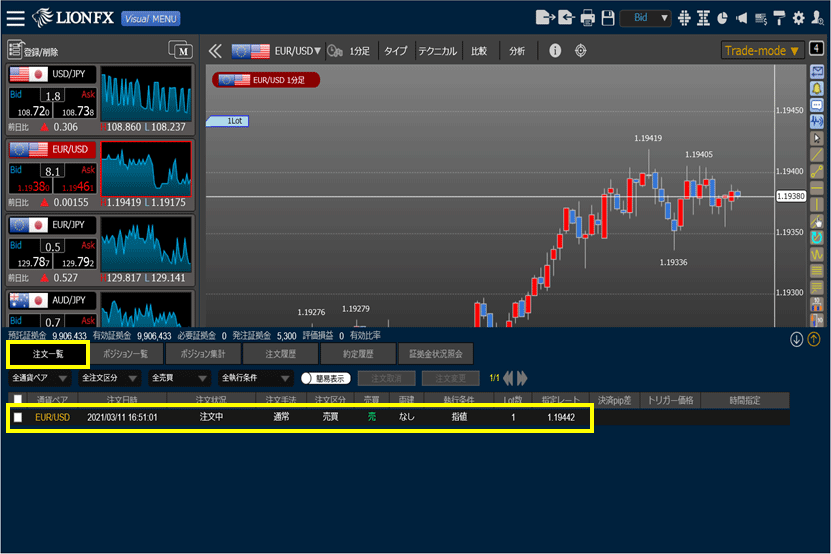値段を指定して注文したい(指値・逆指値)
1.注文したい通貨ペアの【プライスボード】をクリックすると注文画面が表示されます。
以下の画像では、【EUR/USD】の【Bid】をクリックしています。
以下の画像では、【EUR/USD】の【Bid】をクリックしています。

2.注文画面が表示されます。ここでは【通常】注文の【通常】タブを選択します。
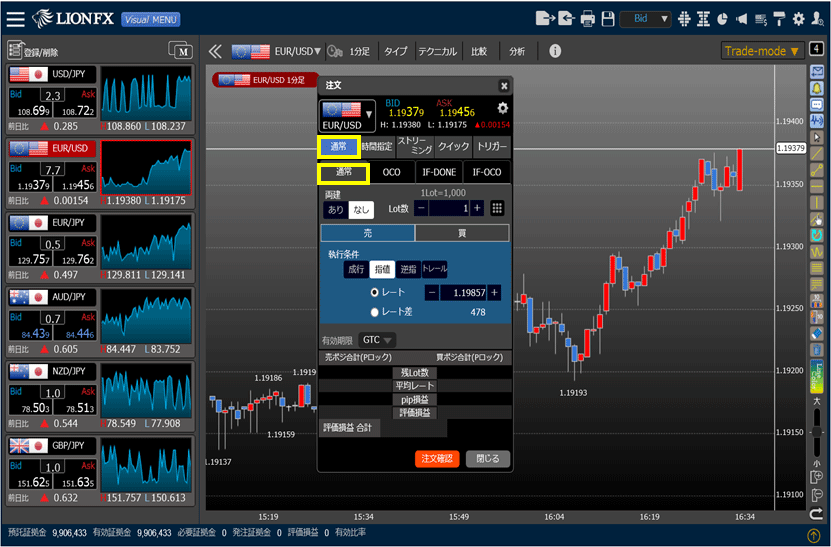
3.【両建】・【Lot数】・【売買】・【執行条件】を設定します。
執行条件は【指値】または【逆指値】を選択します。
※下の画像では【両建なし】、【売】の【指値】を選択しています。
執行条件は【指値】または【逆指値】を選択します。
※下の画像では【両建なし】、【売】の【指値】を選択しています。
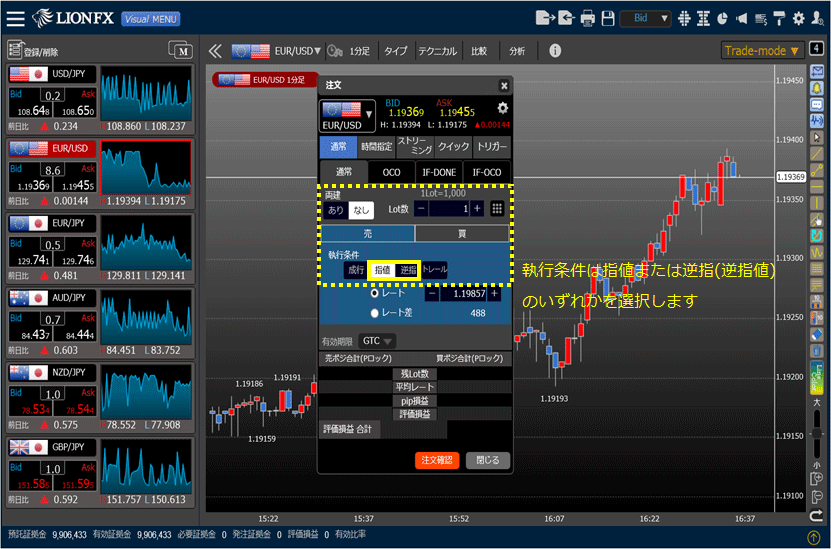
4.【レート】・【レート差】のいずれかを設定します。
【レート】を選択した場合…価格を指定します。
【レート差】を選択した場合…現在レートからの値幅(pips)を指定します。
(例)USD/JPY レートの差10銭……「100」と入力
EUR/USD レートの差0.00050……「50」と入力
【レート】・【レート差】はいずれも、直接値を入力するか、
チャートに表示された【指値ライン】(逆指値の場合は【逆指値ライン】)をドラッグして上下させることで値を設定できます。
(指定したレートやレート差がチャートの表示範囲に収まらない場合は指値ライン・逆指値ラインは表示されません)
【レート】を選択した場合…価格を指定します。
【レート差】を選択した場合…現在レートからの値幅(pips)を指定します。
(例)USD/JPY レートの差10銭……「100」と入力
EUR/USD レートの差0.00050……「50」と入力
【レート】・【レート差】はいずれも、直接値を入力するか、
チャートに表示された【指値ライン】(逆指値の場合は【逆指値ライン】)をドラッグして上下させることで値を設定できます。
(指定したレートやレート差がチャートの表示範囲に収まらない場合は指値ライン・逆指値ラインは表示されません)
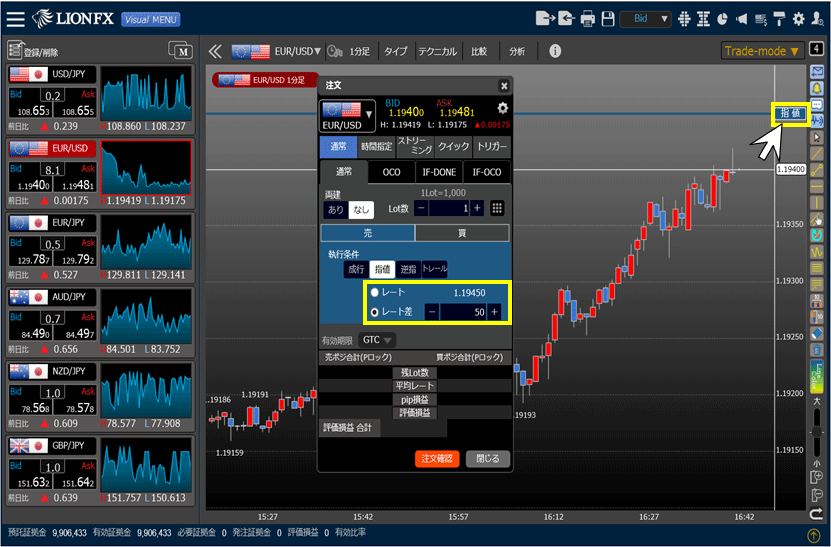
5.【有効期限】を設定します。
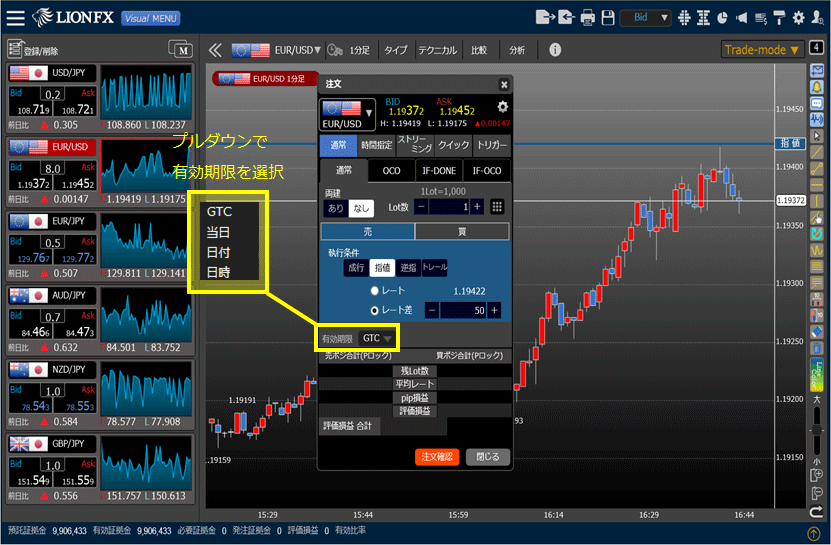
6.【注文確認】ボタンをクリックします。
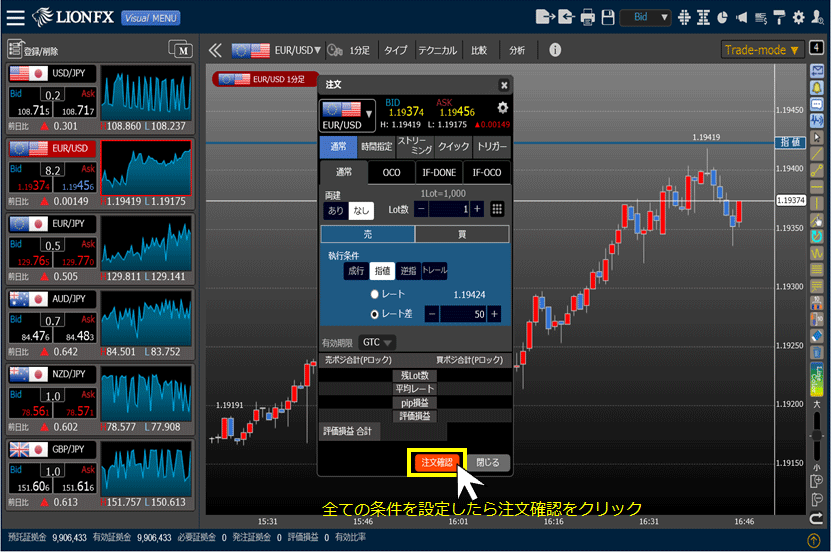
7.確認画面が表示されますので、内容を確認後、【注文】ボタンをクリックします。
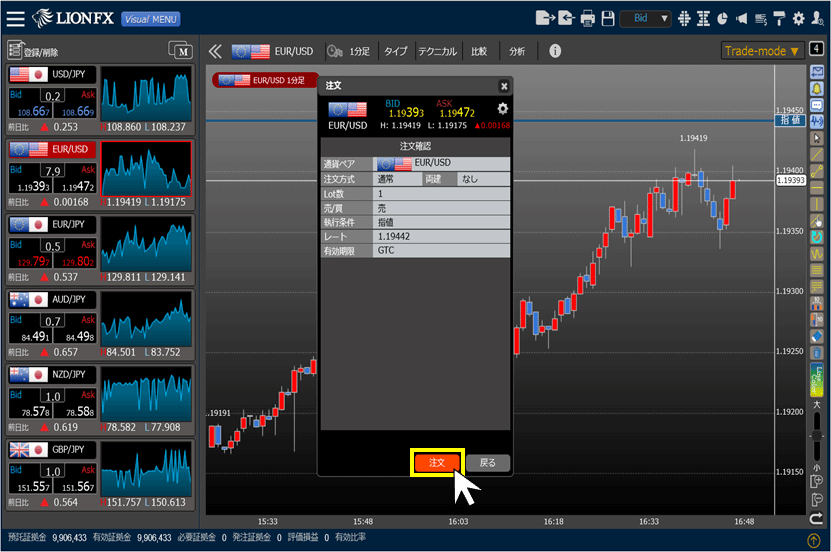
8.画面右下に注文・約定受付メッセージが表示されますので、 でメッセージを閉じます。
でメッセージを閉じます。
※注文・約定受付メッセージの設定を「非表示」にした場合は、表示されません。
※注文・約定受付メッセージの設定を「非表示」にした場合は、表示されません。
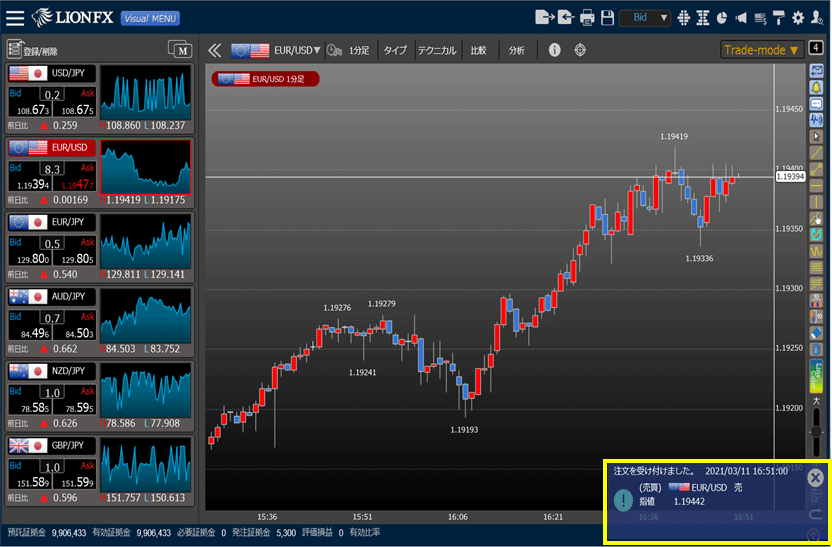
9.【注文一覧】に注文が表示されました。
注文一覧に表示されない場合は、必ず【注文履歴】をご確認ください。
注文一覧に表示されない場合は、必ず【注文履歴】をご確認ください。